Resumo da IA
Gostaria de impedir que as configurações de SMTP sejam editadas na área de administração do WordPress? Na maioria dos sites, a capacidade de entrega de e-mails é uma funcionalidade essencial. Mas quando as configurações estão disponíveis na área de administração do WordPress, qualquer administrador do site pode ver e editar esses detalhes (e os valores também são armazenados no banco de dados do seu site).
Neste tutorial, mostraremos como impedir que os usuários alterem as configurações de SMTP do WP Mail na área de administração do WordPress, definindo constantes.
Neste artigo
Ativação de constantes no WordPress
Para começar, você precisará abrir a pasta wp-config.php arquivo. Se você não tiver certeza de como localizar e editar esse arquivo, consulte Guia do WPBeginner para obter mais detalhes.
Quando esse arquivo estiver aberto, role a tela para baixo. Procure a linha que diz /* That's all, stop editing! Happy publishing. */ Não se esqueça de colar qualquer código novo acima dessa linha.
Observação: Você não pode "instalar" esses trechos específicos do WPCode. Eles devem ser copiados e colados em wp-config.php. Se você não tiver certeza de onde colar o código necessário para wp-config.phpe, em seguida, coloque-o na parte superior do arquivo. Isso ajudará a garantir que o código possa ser usado por seu site.
Esta é a primeira linha de código que você precisará colar na seção wp-config.php:
True ativa o suporte e o uso de constantes, e false o desativa.
Isso permitirá o uso das constantes SMTP do WP Mail em seu site.
Adição de constantes para o WP Mail SMTP
Depois de ativar as constantes para o WP Mail SMTP, a próxima etapa é colar o código das constantes específicas que você deseja usar.
Abaixo, você encontrará o código necessário para criar uma constante para cada valor SMTP. Vá em frente e copie as linhas de código necessárias para a seção wp-config.php arquivo. Depois de colá-los em seu arquivo, certifique-se de verificar se todos os valores de código correspondem ao que você precisa em seu site.
Configurações gerais
Todas as constantes desta seção podem ser usadas para qualquer mailer, pois não são específicas de nenhuma opção de mailer.
Registros de e-mail
As constantes desta seção também podem ser usadas independentemente do mailer escolhido.
define ( 'WPMS_LOGS_ENABLED', true ); // True o ativa, false o desativa. define ( 'WPMS_LOGS_LOG_EMAIL_CONTENT', true ); // True o ativa e armazena o conteúdo do e-mail, false o desativa. define ( 'WPMS_LOGS_LOG_RETENTION_PERIOD', 0 ); // Por quanto tempo os registros de e-mail devem ser retidos antes de serem excluídos, em segundos. Para desativar o período de retenção de registro e manter os registros para sempre, defina como 0.
SendLayer Mailer
Mailer SMTP.com
Brevo (anteriormente Sendinblue) Mailer
Mailer do Mailgun
SendGrid Mailer
Amazon SES
Google Mailer
Correio eletrônico do Outlook
Carimbo de correio
Correio SparkPost
Zoho Mailer
Outro servidor de correio SMTP
Depois de copiar o código que deseja usar, você precisará adicionar os detalhes relevantes para a configuração específica do seu site.
Observação: se não tiver certeza de quais valores são necessários para o seu site, verifique o tutorial do mailer específico que você escolheu. Você pode encontrar links para todos os nossos tutoriais de mailer neste guia.
Depois que seu código estiver configurado, certifique-se de salvar o arquivo.
Confirmação de suas constantes
A última etapa é verificar se as constantes estão funcionando. Para fazer isso, você precisará abrir a área de administração do WordPress e ir para WP Mail SMTP " Settings.
Se você verificar as configurações aqui, verá que todos os campos que usam constantes estão desativados. Eles aparecerão em cinza e não poderão ser editados.
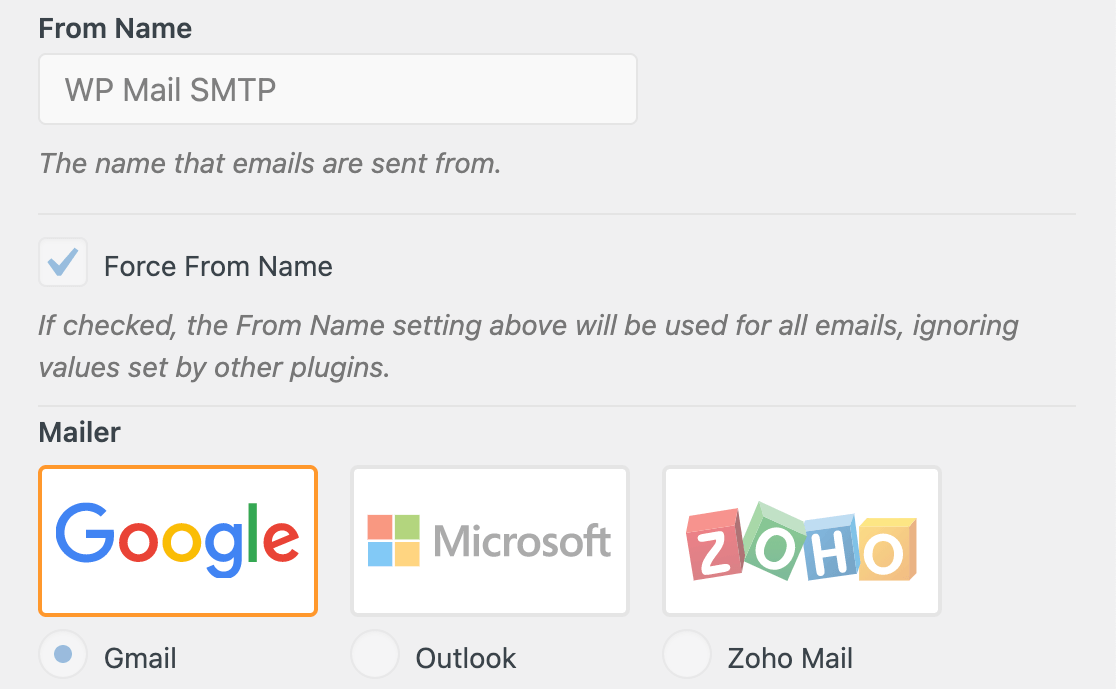
Atualização de suas constantes
Observação: esta seção se aplica apenas aos remetentes SendLayer, SMTP.com, Brevo (Sendinblue), Mailgun, Postmark, SendGrid e SparkPost. Outros remetentes não oferecem suporte à confirmação de entrega por webhook porque não têm essa funcionalidade.
Antes de atualizar suas constantes, você precisará desativar os alertas do Webhook e reativá-los quando terminar de atualizar as constantes. Para fazer isso, acesse WP Mail SMTP " Settings e abra a guia Email Log (Registro de e-mail) .
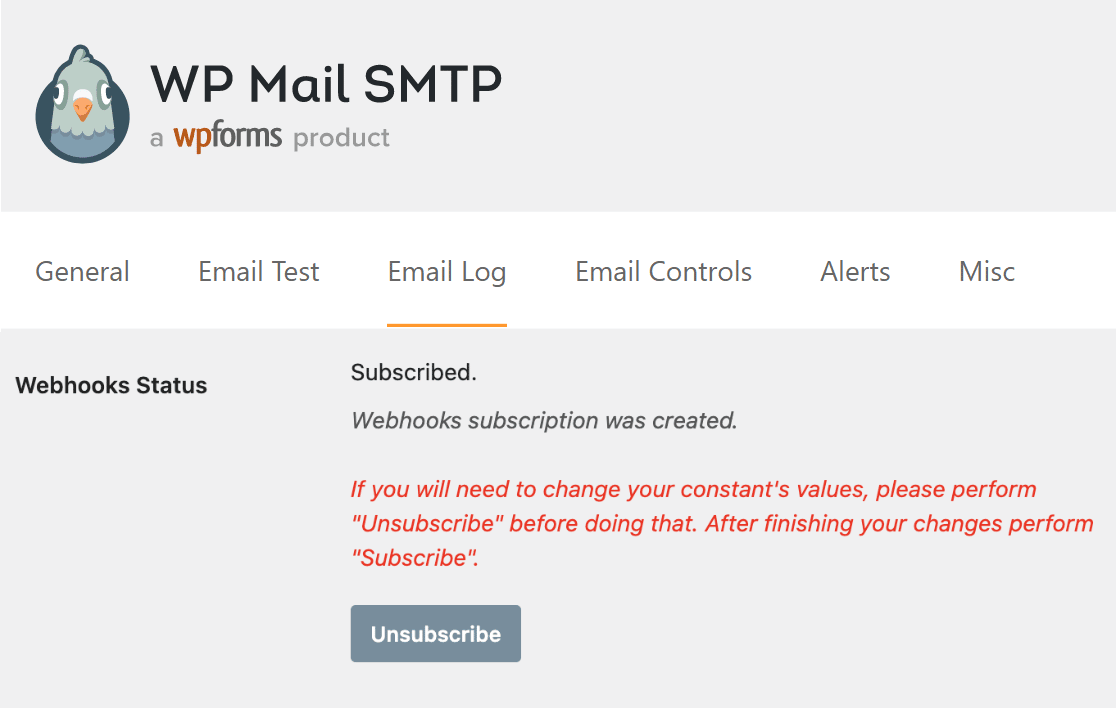
Aqui, clique no botão Unsubscribe (Cancelar assinatura) ao lado do campo Webhooks Status (Status dos webhooks).
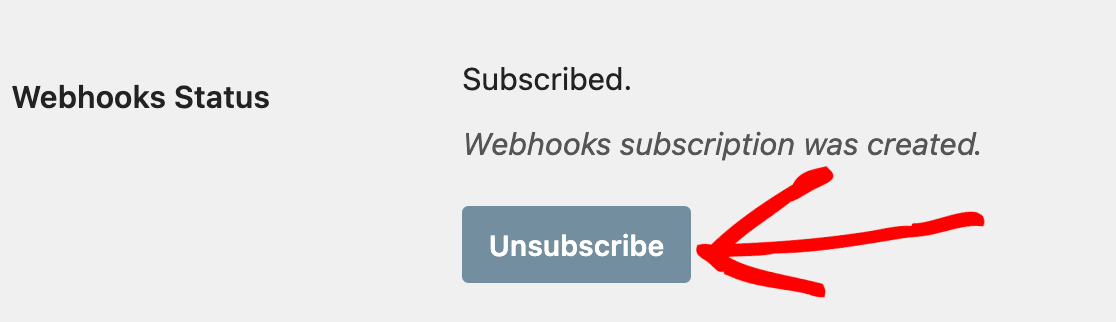
Depois que suas constantes forem atualizadas, atualize a página e clique no botão Subscribe (Assinar ) ao lado do campo Webhooks Status (Status dos webhooks). Isso garante que os webhooks de verificação de entrega sejam configurados corretamente de acordo com suas alterações constantes.
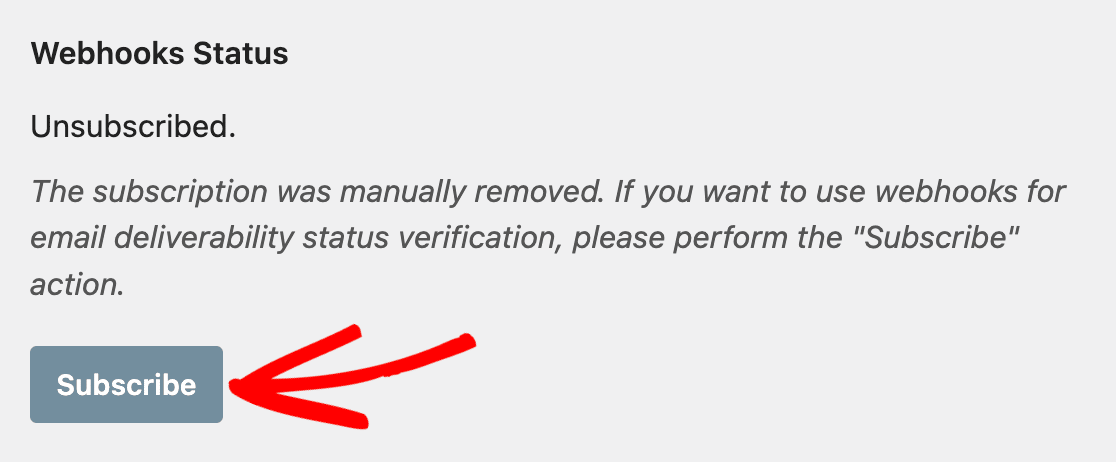
É isso aí! Agora você pode adicionar suas configurações de SMTP do WP Mail ao arquivo de configuração do seu site em vez de à área de administração para torná-las mais seguras.
Em seguida, você gostaria de manter o controle de todos os e-mails enviados pelo seu site WordPress? O recurso de registro de e-mail do WP Mail SMTP permite que você veja todos os e-mails gerados pelo seu site, bem como se eles foram enviados com sucesso ou não.
